Zusammenfassung:
Möchten Sie den Anrufverlauf von iCloud abrufen? Setzen Sie Ihr Telefon zurück? Befolgen Sie diese Anleitung, um den Anrufverlauf von iCloud abzurufen und den iPhone-Anrufverlauf anzuzeigen
Eine der praktischsten Funktionen Ihres iPhones ist die Anrufliste. Es enthält die Liste der eingehenden, ausgehenden und verpassten Anrufe. Auf diese Weise können Sie Personen zurückrufen, wenn Sie frei von Ihrem vollen Terminkalender sind. Es ist einfach, den Anrufverlauf anzuzeigen und die erforderlichen Anrufe zu tätigen.
In einigen Fällen können Sie die verpassten Anrufe jedoch möglicherweise nicht in der Anrufliste auf Ihrem iPhone sehen. Es bedeutet, dass Sie die Anrufe versehentlich gelöscht haben oder die Daten irgendwie verloren haben. In diesem Fall ist das Abrufen des Anrufverlaufs von iCloud eine hervorragende Idee. Abgesehen davon kann die Verwendung der besten professionellen Software wie EaseUS MobiSaver für iPhone helfen, den Anrufverlauf wiederherzustellen.
Haben Sie versehentlich Ihre Anrufliste auf Ihrem Handy gelöscht? Ist es möglich, das Anrufprotokoll auf Ihrem iPhone abzurufen? Um mehr zu erfahren, werfen Sie einen Blick auf den Beitrag.
So zeigen Sie den Anrufverlauf auf dem iPhone an
Das Anzeigen des Anrufverlaufs auf Ihrem iPhone ist einfach und problemlos. Hier können Sie die ausgehenden und eingehenden Anrufe überprüfen. Abgesehen davon können Sie auch die Dauer und das Datum der Anrufe einsehen. Es gibt verschiedene Möglichkeiten, wie Sie den iPhone-Anrufverlauf anzeigen können.
Um den Anrufverlauf auf Ihrem iPhone anzuzeigen, sehen Sie sich die unten aufgeführten Schritte an.
Schritt 1. Gehen Sie zum Telefonsymbol auf dem Gerät. Hier finden Sie die letzten, Tastatur, Favoriten, Voicemail und Kontakte.
Schritt 2. Drücken Sie die Option „Neueste“ (das Symbol hat ein uhrähnliches Aussehen). Jetzt können Sie den Anrufverlauf anzeigen.
Schritt 3. Drücken Sie das „I“-Symbol, um mehr über einen bestimmten Anruf zu erfahren. Die Informationen umfassen das Datum des Anrufs, die Dauer, die Art des Anrufs usw.
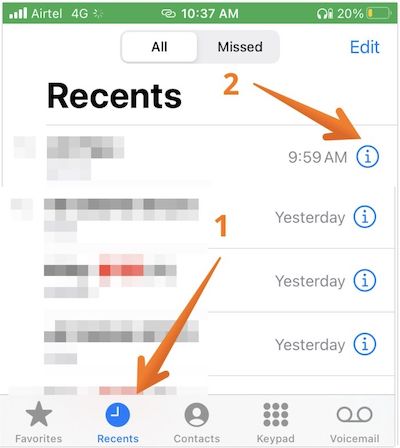
Es gibt eine andere Möglichkeit, den Anrufverlauf auf Ihrem iPhone über iCloud anzuzeigen. Sehen Sie sich diese Schritte an:
Schritt 1. Gehen Sie zur Option „Einstellungen“. Klicken Sie auf den „Profilnamen“.
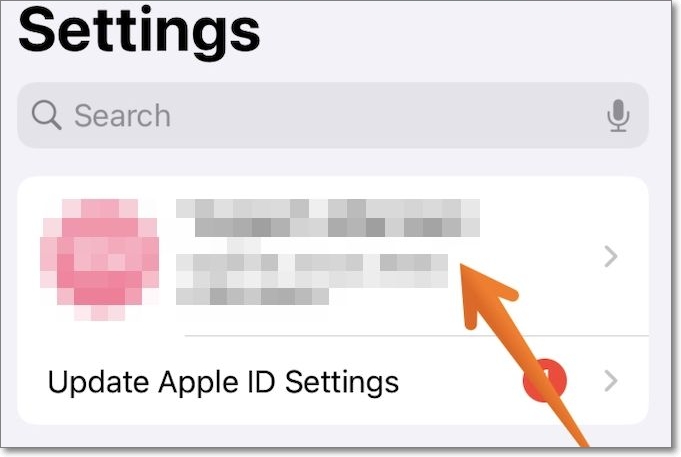
Schritt 2. Drücken Sie die Option „iCloud“.
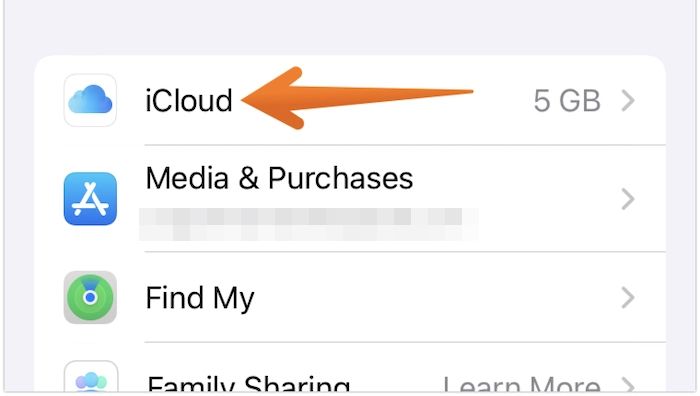
Schritt 3. Wählen Sie nun die Option „iCloud Backup“.
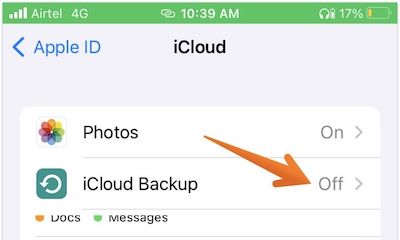
Schritt 4. Wählen Sie die Registerkarte „Jetzt sichern“. Melden Sie sich nach Abschluss der Sicherung beim iCloud-Konto an. Gehen Sie dazu zu iCloud.com. Melden Sie sich beim Konto an, um den Anrufverlauf über das iPhone anzuzeigen.
Hinweis: Mit iCloud können Sie auch iMessage, Videos, Fotos und App-Daten anzeigen.
Möchten Sie mehr über das Abrufen des Anrufverlaufs auf dem iPhone erfahren? In diesem Fall müssen Sie sich die folgenden Abschnitte ansehen.
Sie können zu Teil 3 springen, um den Anrufverlauf von iCloud abzurufen. Um den Anrufverlauf des iPhones mit EaseUS MobiSaver abzurufen, können Sie zu Teil 4 gehen.
Es ist möglich, Daten von einem toten, wassergeschädigten und unverantwortlichen iPhone wiederherzustellen, solange Sie es hochfahren und entsperren können. Wenn Sie nach solchen Lösungen suchen, ist dieser Leitfaden genau das Richtige für Sie!
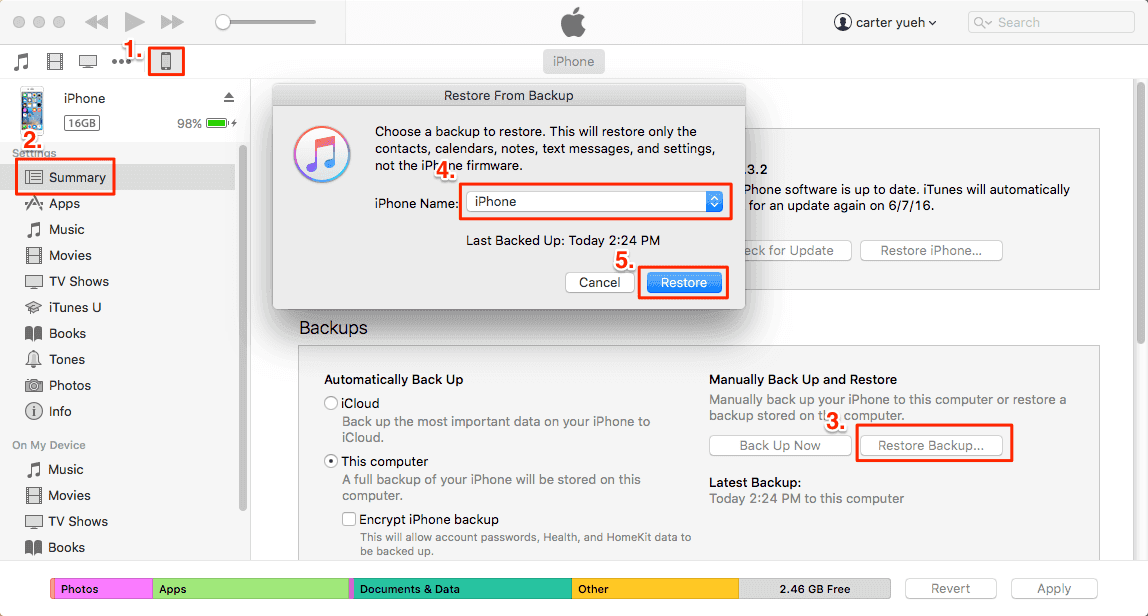
Rufen Sie den Anrufverlauf von iCloud ab
iCloud ist der von Apple entwickelte Cloud-Speicherplatz. Es ermöglicht iOS-Benutzern, Fotos, Notizen, Dateien, Anruflisten und andere Datentypen in der Cloud zu speichern. Die Sicherung erfolgt automatisch, um sicherzustellen, dass die Daten sicher und geschützt sind.
Um den Anrufverlauf auf Ihrem iPhone wiederherzustellen, können Sie iCloud verwenden. Es ist jedoch zu beachten, dass diese Methode nur möglich ist, wenn Sie ein iCloud-Backup für Ihren Anrufverlauf haben. Hier sind die Schritte, die Sie befolgen müssen.
Schritt 1. Gehen Sie auf dem iPhone zur App „Einstellungen“. Tippen Sie auf „Allgemein“.
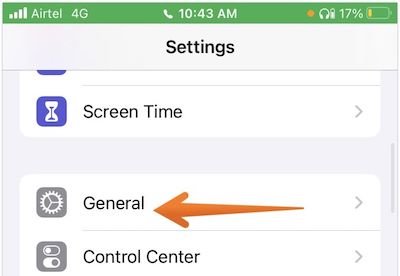
Schritt 2. Drücken Sie nun die Option „iPhone übertragen oder zurücksetzen“.
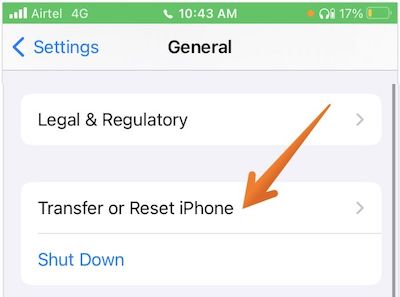
Schritt 3. Wählen Sie die Option „Alle Inhalte und Einstellungen löschen“.
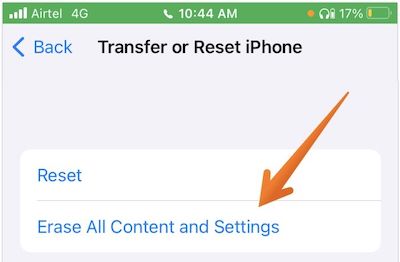
Schritt 4. Geben Sie die Apple-ID an. Es wird benötigt, um mit der Wiederherstellungsroute der Fabrik fortzufahren.
Schritt 5. Richten Sie das iOS-Gerät ein. Wenn Sie auf die Seite „App & Daten“ kommen, drücken Sie die Option „Aus iCloud-Backup wiederherstellen“.
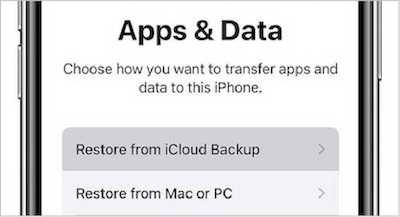
Schritt 6. Klicken Sie auf die Option „Aus dem iCloud-Backup wiederherstellen“. Melden Sie sich beim iCloud-Konto an.
Schritt 7. Hier müssen Sie das Backup auswählen, das Sie wiederherstellen möchten. Nachdem Sie darauf geklickt haben, wird der Wiederherstellungsprozess gestartet. Denken Sie daran, dass es einige Zeit dauern wird, wenn die Backup-Größe groß ist.
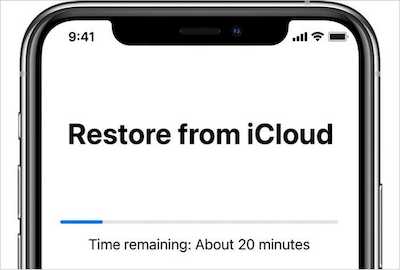
Schritt 8. Jetzt müssen Sie die Einrichtung des iPhones abschließen. Überprüfen Sie, ob die Liste der verschwundenen Anrufe angezeigt wurde oder nicht. Sie sehen das Anrufprotokoll im Posteingang des iPhones.
Hinweis: Während das Abrufen des Anrufverlaufs aus dem iCloud-Backup einfach ist, gibt es auch einige Einschränkungen. Beispielsweise können Sie den Anrufverlauf nicht selektiv wiederherstellen oder in der Vorschau anzeigen.
Rufen Sie den Anrufverlauf mit der iPhone-Datenwiederherstellungssoftware ab
Eine weitere hervorragende Möglichkeit, den Anrufverlauf abzurufen, besteht darin, sich für Software von Drittanbietern zu entscheiden. Der Einsatz professioneller Software ist sinnvoll, wenn Sie kein iCloud-Backup haben. Dafür können Sie EaseUS MobiSaver für iPhone wählen.
Der EaseUS MobiSaver für iPhone ist eine außergewöhnliche Datenwiederherstellungssoftware. Es ist mit Mac und Windows kompatibel. Es hat eine benutzerfreundliche Oberfläche und bietet hervorragende Dienste.
EaseUS MobiSaver-Highlights:
1. Datenwiederherstellung in verschiedenen Situationen:
Sie haben versehentlich Ihre Daten gelöscht? Machen Sie sich Sorgen um Datenverlust durch Diebstahl Ihres Telefons? Hat der Virenbefall zu Datenverlust geführt? Unabhängig vom Szenario können Sie EaseUS MobiSaver für iPhone verwenden.
2. Unterstützung verschiedener Datentypen:
Die Software hilft bei der Wiederherstellung verschiedener Datentypen. Dazu gehören Fotos, Videos, Audio, Nachrichten, Anruflisten, Kontakte, Memos, Anhänge usw.
3. Unterstützt drei verschiedene Datenwiederherstellungsmodi:
Es gibt drei Modi, aus denen Sie für eine schnelle Datenwiederherstellung wählen können.
- Von einem iOS-Gerät wiederherstellen: Hier müssen Sie den PC mit dem iPhone verbinden. Die Software sucht nach verlorenen Daten.
- Von iTunes-Backup wiederherstellen: Wenn Sie ein iTunes-Backup haben, kann die Software die Daten problemlos wiederherstellen.
- Aus iCloud-Backup wiederherstellen: Die Wiederherstellung verlorener Daten aus einem iCloud-Backup ist mit dieser Software ganz einfach. Sie können die gewünschten Daten direkt auf Ihrem iPhone wiederherstellen.
Möchten Sie wissen, wie Sie mit EaseUS MobiSaver für iPhone den Anrufverlauf abrufen können? Sehen Sie sich in diesem Fall die unten aufgeführten Schritte an:
Schritt 1. Verbinden Sie das iPhone mit Ihrem PC
Starten Sie EaseUS MobiSaver, klicken Sie links auf „Von iOS-Gerät wiederherstellen“ und dann auf „Start“.

Schritt 2. Scannen Sie das iPhone nach dem Anrufverlauf
EaseUS MobiSaver scannt automatisch iPhone/iPad/iPod, um die gesamte Anrufliste für Sie zu finden. Warten Sie, bis der Scan abgeschlossen ist.
Schritt 3. Vorschau und Wiederherstellung des Anrufverlaufs
Kreuzen Sie links „Anrufverlauf“ an und wählen Sie den spezifischen Verlauf aus, den Sie wiederherstellen möchten. Wählen Sie dann „Auf PC wiederherstellen“ oder „Auf Gerät wiederherstellen“, um den Speicherort der Datei festzulegen.

Häufig gestellte Fragen zum Anrufverlauf abrufen
Es ist eine ausgezeichnete Idee, mehr über das Abrufen des Anrufverlaufs auf Ihrem iPhone zu erfahren. Man weiß nie, wann welche Information nützlich sein könnte. Um Ihr Wissen zu erweitern, schauen Sie sich die Fragen und Antworten unten an.
1. Sichert iCloud den Anrufverlauf?
Ja, iCloud sichert Ihren Anrufverlauf. Sie müssen jedoch die Sicherungsfunktion auf dem Telefon aktivieren.
2. Wie bekomme ich meine alte Anrufliste auf mein iPhone?
Um Ihren alten Anrufverlauf auf dem iPhone wiederherzustellen, gehen Sie zu den Einstellungen. Klicken Sie danach auf Konten und Sicherung. Von dort aus müssen Sie auf Sichern und Wiederherstellen klicken. Gehen Sie dann zu Daten wiederherstellen und wählen Sie Telefon aus, um den alten Anrufverlauf wiederherzustellen.
3. Wo ist die Anrufliste auf iCloud?
Der Anrufverlauf wird im Sicherungsbereich von iCloud gespeichert.
4. Wie überprüfe ich den Anrufverlauf einer Nummer?
Rufen Sie die Telefon-App auf, um den Anrufverlauf einer Nummer zu überprüfen. Klicken Sie nun unten auf dem Gerät auf die Option Zuletzt verwendet. Hier erhalten Sie eine Liste der letzten eingehenden, ausgehenden und verpassten Anrufe. Um mehr über eine bestimmte Nummer zu erfahren, klicken Sie auf das „i“-Symbol rechts neben der Nummer.
Zusammenfassung
Das Anzeigen des Anrufverlaufs auf Ihrem iPhone ist einfach. Manchmal kann es jedoch vorkommen, dass Sie versehentlich die Anrufliste löschen. In diesem Fall kann ein iCloud-Backup helfen, die verlorenen Daten wiederherzustellen. Wenn Sie jedoch nicht über das Backup verfügen, müssen Sie sich für eine professionelle Datenwiederherstellungssoftware entscheiden.
Sie können EaseUS MobiSaver für iPhone für die problemlose Wiederherstellung des Anrufverlaufs auf Ihrem iPhone wählen. Es ist einfach zu bedienen und bietet eine breite Palette an spannenden Funktionen. Es stehen drei verschiedene Wiederherstellungsmodi zur Verfügung – außerdem hilft die Software dabei, verschiedene Datentypen relativ einfach abzurufen.
Also, worauf wartest Du? Laden Sie EaseUS MobiSaver für iPhone sofort herunter und installieren Sie es!
Weitere Artikel & Tipps:
-
4 Möglichkeiten, gelöschte WhatsApp-Anhänge auf iPhone/Android wiederherzustellen (mit Bildern)
![author-Maria]() Maria / 2025-09-19
Maria / 2025-09-19 -
So versetzen Sie das iPad in den Wiederherstellungsmodus [Update 2025]
![author-Maria]() Maria / 2025-09-19
Maria / 2025-09-19
-
So teilen Sie den Bildschirm in Facetime auf dem iPhone/iPad
![author-Maria]() Maria / 2025-09-19
Maria / 2025-09-19 -
Gelöst: Verlorene/verschwundene Kontakte nach iOS Update auf iPhone wiederherstellen
![author-Maria]() Maria / 2025-09-19
Maria / 2025-09-19

EaseUS MobiSaver for iOS
- Von iOS-Gerät wiederherstellen
- Aus iTunes-Backup wiederherstellen
- Aus iCloud-Backup Wiederherstellen
Hot Artikel